
先日、GIFファイルをはてなブログにアップロードしようとしたところ、
「アップロードに失敗しました」とメッセージが出てしまう件がありました。
試行錯誤してどうにかGIFファイルのアップロードに成功しましたが、
同じように画像やGIFファイルのアップロードで困っている人もいると思うので解決方法を紹介します。
画像やGIFファイルのアップロードで「アップロードに失敗しました」と出る
以下の画像のようにファイルをアップロードしようとしたのですが、「アップロード失敗しました」と表示されてしまいました。
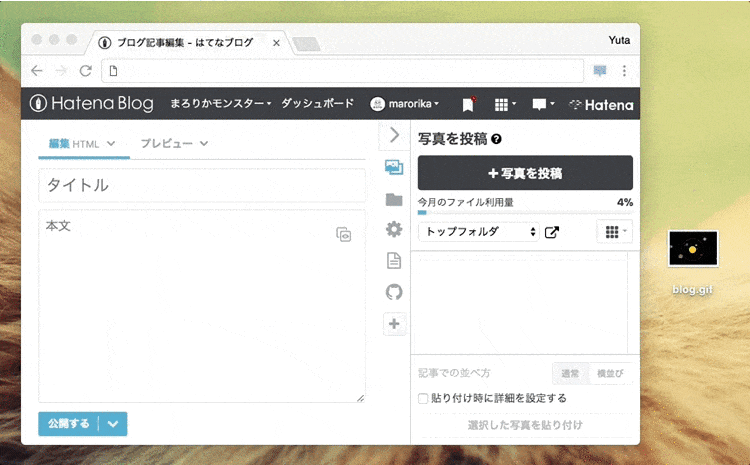
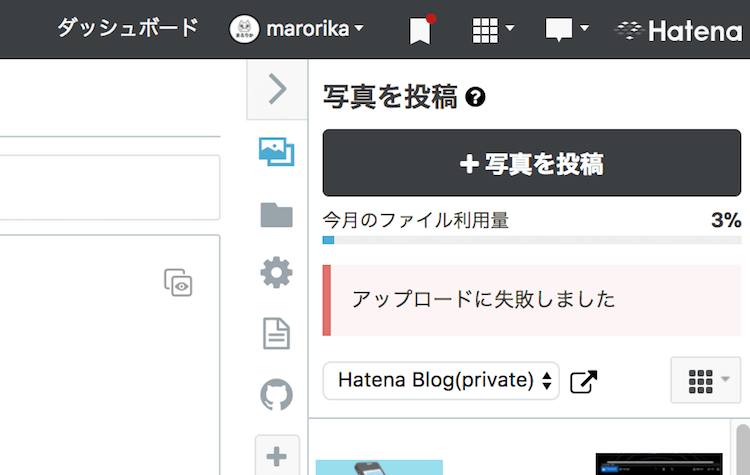
アップロードゲージはMAXまでいくのにアップロードが完了せず、しばらく待った後に「アップロードに失敗しました」と出てしまうのでした。
何回かチャレンジしても状況は変わらず、アップロードは失敗してしまいました。
このケースについて、はてなフォトライフのよくあるお問い合わせにも載っていて
他の画像ソフトを使って保存し直すと良いと回答があります。
しかし私がアップロードしたかったのはGIFファイルだったので、保存し直す方法がよくわからなくて困ってしまいました。
アップロードに失敗する正確な原因はわからないのですが、
画像ファイルのサイズが大きかったり、通信回線が弱かった場合に起こる傾向があるように感じていました。
アップロードが失敗しないようにする方法
アップロードに失敗するのはファイルのサイズが大きいケースでよく起きていたので、
画像のサイズを縮小したり、外部Webサービスでファイルを圧縮したりしてみました。
すると無事にアップロードすることができました。
ちなみに私が使ってるGIF圧縮のWebサービスはEZGIF.COMというやつです。
画像圧縮だったらtyny.jpgを使ってます。
また、ある状況ではアップロードできなかったファイルも、
通信回線の強いところで試したところアップロードできたこともありました。
このことから、はてなブログで画像やGIFファイルを利用する際に「アップロードに失敗しました」と出る場合は、
画像サイズを小さくするか圧縮、または通信回線が強いところでアップロードすることをオススメします。
- 画像サイズを小さくする
- ファイルサイズを圧縮する
- 通信回線の良いところで試す
おわりに
はてなブログで画像やGIFのアップロードで困っている人に向けて記事を書きました。
無事にアップロードできるように、この記事が参考になればうれしいです。
